В тази статия ще обсъдим едно примитивно, но най-полезното нещо. Става дума за Apple ID и как изглежда. Защо това е забележително? Това число, може би, след самото устройство е основното. Да видим как трябва да бъде силна паролаи какви критерии трябва да се имат предвид при генерирането му.
Няма заместител на идентификационния номер. И без него iPhone или друго iOS устройство ще се превърне в обикновен хардуер. Разбира се, можете да осъществявате разговори и да влизате онлайн, както и да слушате музикални записи на вашия iPod. Но широкият свят Възможностите на Appleще се отвори само ако има акаунт.
Каква е ползата от Apple ID: функции
След генериране на тези символи ще можете да:
- Правете покупки на софтуер в AppStore.
- Качвайте музикални записи и видеоклипове в iTunes.
- Използвайте "облачната" услуга.
- Създайте резервно копие и възстановете устройството от него, ако е необходимо.
- Използвайте FiceTime и iMessage.
- Поставете блока на вашата притурка, изтрийте всички данни и лесно намерете iPhone в случай на загуба.
Това е основното, но можете да го изброявате безкрайно ...
Също така, ID съхранява информация за закупения и качен софтуер. Например, ако веднъж сте изтеглили безплатен софтуер за разпространение и година по-късно той започна да струва 100 рубли, винаги можете да инсталирате отново инсталацията. И напълно безплатно!
Това се използва от не особено честни продавачи, които предлагат на собствениците на iOS джаджи да "помпа" своя таблет или iPhone. Тоест да изтеглите много софтуер. Същността на процедурата е, че те влизат в акаунта си (с който покупките са правени многократно) и качват продукти на вашето устройство. Но използването на тази услуга е силно обезкуражено. Тя стои истински пари(от 1000 рубли и повече). И освен това никой няма да ви даде паролата за акаунта. Без него няма да можете да извършвате актуализации на софтуера и да изтегляте други.
Продавачите няма да ви попитат какво ви трябва, а ще инсталират всичко безразборно ( основен принцип- Повече ▼). След това се оказва, че наистина полезни неща са много малко.
Накратко, идентификационен номер е необходим, за да се използва функционалността на "ябълково" устройство на 100%.
Как изглежда Apple ID?
Apple се ангажира да защитава сигурността на своята технология и сигурността на своите потребители. Следователно изискванията към счетоводството са много стриктни. Тези, които са били лоялни фенове на iOS устройствата в продължение на много години, са добре запознати с тези критерии. А за начинаещи ви информираме, че паролата трябва:
- Включете поне една главна буква.
- Един цифров символ.
- Не повтаряйте името на самия акаунт.
- Съдържа поне осем знака.
- Да бъде различен от предишния (ако има такъв).
Както можете да видите, изискванията за Apple ID не са толкова сложни, те могат да бъдат изпълнени. Но вашата лична карта ще бъде добре защитена. Ако системата не ги приема при шофиране в знаци, това означава, че едно или повече условия не са били взети предвид и сте измислили неподходяща комбинация. Променете същата комбинация или създайте нова парола.
Можете да дадете повече от една добре написана парола. Вижте примери от Subs ID по-долу.
Качи се първи грешна парола, например:
Тази комбинация изглежда отговаря на изискванията, но е очевидно, че е напълно ненадеждна. Няма да е трудно за киберпрестъпниците да намерят такава парола.
Или можете да дадете пример за правилната парола:
Веднага става ясно, че тази комбинация от символи е по-объркваща и следователно по-надеждна от предишната.
И така, паролата е генерирана. Какво да правя по-нататък? Първо го запишете на сигурно място. И второ, никога не казвайте на никого. След като знаете тези символи, можете да извлечете всякаква информация от iCloud без знанието на законния собственик на акаунта. Това се отнася за снимки, видеоклипове и много други. Като цяло всичко, което се съхранява в "облака".
И ние никога не забравяме тези символи (по-добре - запишете ги на хартия), в противен случай в случай на сериозни проблеми ще трябва да се свържете с техническата поддръжка на Apple. И този път чакане, събиране на документация, нерви ... И не е факт, че всичко ще завърши успешно, ако нямате, например, разписка за покупката на устройството.
Също толкова важно е да защитите електронната си поща, която е била използвана за създаване на акаунта. В крайна сметка, ако някой друг получи достъп до него, всички мерки, описани в тази статия, вече няма да помогнат.
Така че, ние внимателно се пазим от любопитни очи (и не се забравяме):
- имейл, използван за създаване на акаунт;
- символи за парола от ID.
Ако следвате тези прости правила, информацията на вашия iPhone или iPad ще бъде сигурно запазена.
Два идентификатора на един iPhone: възможно ли е?
Под две различни числаразрешено е закупуване на приложения и изтегляне на безплатен софтуер. Основното неудобство тук е, че трябва да влезете, когато актуализирате различни символипарола. Идентификаторите може да принадлежат на различни държави, но всеки път, когато влезете в AppStore с една от тях, ще трябва да бъдете прехвърлени в магазина на държавата, към която принадлежи номерът.
Но има едно предупреждение - определено устройство е обвързано изключително с такова Идентификационен номер... Следователно услуги като iCloud и други ще взаимодействат само с един номер.
Apple IDТова е акаунтът, от който се нуждае всеки собственик на джаджа на Apple. Акаунтът отваря достъп до софтуерни приложениякоито са необходими за работата. Не можете дори да използвате без счетоводство основни програмикато iTunes AppStore или iCloud. Може да се създаде акаунт с връзка банкова картаи без него. Картата е необходима за платени изтегляния в магазина на Apple - например, ако е необходимо. Може да се свърже към акаунта или по-късно, когато има нужда от покупки.
За справка... Има два вида магазини на Apple – за Европа и САЩ. Разработен за тях идентични приложения, но има и специфични програми, създадени специално за американски и европейски купувачи.
Когато създавате своя ID, имате нужда от имейл. Можете да използвате 3G за достъп до интернет, но е по-добре да изберете wi-fi - с него е по-бързо и по-удобно.
Първо, нека отидем на "Настройки":
След това - в менюто "Магазин":

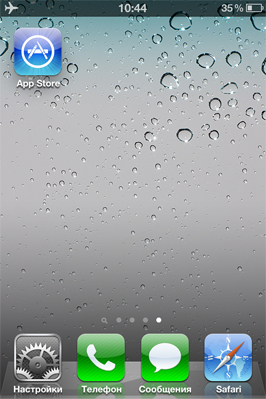
В него намираме всяко безплатно приложение (например в най-горния раздел 25; отгоре безплатно):

Кликнете върху приложението, което харесвате, и отидете на Подробно описаниепрограми:

V горен ъгъле посочен статусът на цената на приложението - безплатно (безплатно). Кликнете върху иконата и тя се променя, за да инсталирате приложението. Още едно натискане и се появява контекстното меню:

Кликнете върху „Създаване нова ябълкаДОКУМЕНТ ЗА САМОЛИЧНОСТ ". След това на екрана ще се появи менюто за регистрация с избор на държава:

Щракнете върху раздела „Държава или регион“ в превъртащото се меню, изберете „Русия“. След това щракнете върху "Край" и "Напред":


След това се появява текст с лицензионно споразумение... Превъртете го и най-отдолу кликнете върху „Приемам“:
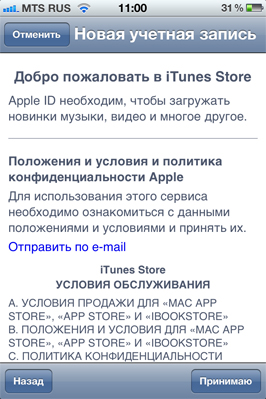

В изскачащия прозорец също щракнете върху „Приемам“:
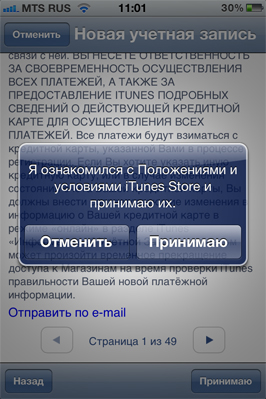

Пишем имейл, парола (трябва да се състои от главни и малки букви на латински и да съдържа цифри), попълваме полето с таен въпроси дайте отговор на него (за да потвърдите сметкаако паролата е загубена):

Въведете датата на раждане.
В следващото меню „Данни за плащане“ изберете „Не“. Това означава, че ID се създава без свързване на банкова карта. С негова помощ можете да изтеглите безплатни приложенияот магазина на Apple и по-късно ще свържем картата с вашия акаунт. Как се прави това е описано във втората част на статията.

![]()
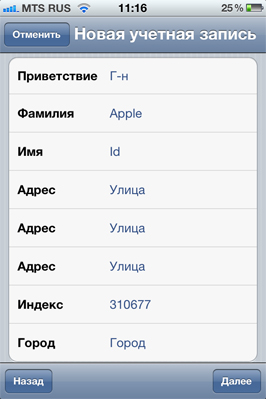
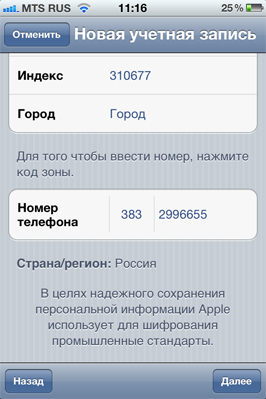
След това ще бъде изпратено писмо с връзка на имейла, посочен при регистрацията. Трябва да отидете до него и да въведете адреса отново електронна пощас парола.
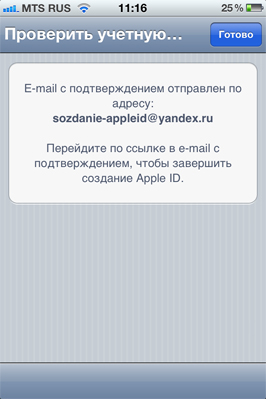

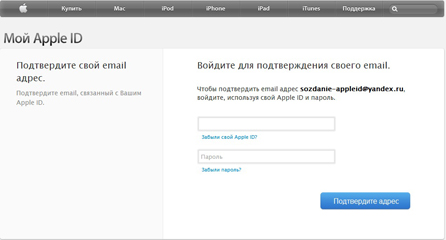
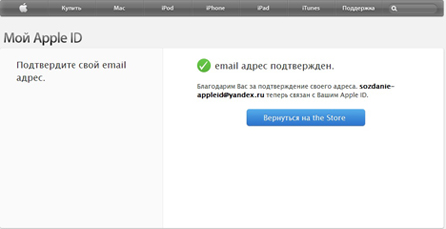
Така, Apple регистрацияЛична карта без картазавършен.
Създаване на акаунт в Apple ID, свързан с банкова карта
С начина създайте Apple ID без карта, разбрахме го. Сега нека поговорим как да свържете банкова карта към нея.
Първо отидете в магазина на Apple под вашия акаунт:

Превъртаме през записите до дъното, където пише „Apple ID“ на бял фон:

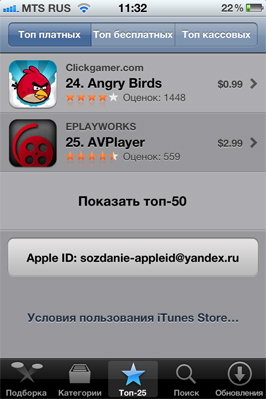
Отидете в раздела "Apple ID" и след това изберете "Преглед на Apple ID":

Въведете паролата:

Кликнете върху раздела „Информация за плащане“:

Избор на типа на вашата банкова карта:
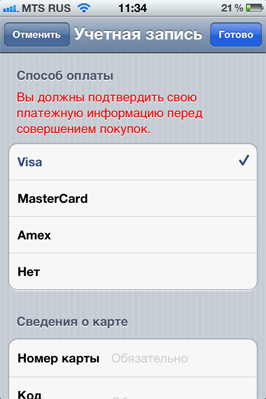
Сега трябва да попълните полетата с информация:
- Номер на карта;
- Код за сигурност;
- срок на годност.

След това от картата се изтегля 1 долар. Не се притеснявайте - той ще бъде върнат обратно в акаунта ви след около месец.
Всичко е готово - завършено Регистрация на Apple ID... Сега можете да използвате Магазин за ябълкиСъхранявайте максимално, като купувате различни приложенияи плащане с банкова карта.
Ако създавате Американски акаунт, можете да попълвате акаунта си с помощта на карти за плащане с iTunes Gift Card. Издават се в деноминация за определена сума. За iTunes активиранеПодаръчна карта трябва да отидете в магазина на Apple и да превъртите до най-долу, където е посочен Apple ID. Има и раздел за осребряване:

Кликнете върху него. След това ще се появи прозорец за въвеждане iTunes номераКарта за подарък:

В резултат на това най-простата операциясумата от номиналната стойност на картата отива в сметката - лична карта. Сега можете да отидете в онлайн магазина на , Ай Пади всяка друга джаджа, използваща електронни пари.
Когато се сблъскват с iOS джаджи за първи път, много потребители не обръщат достатъчно внимание на Apple ID, просто защото не знаят за какво всъщност е необходим. Те обаче не забравят да го регистрират, тъй като в процеса Активиране на iPhone, iPad или iPod Touch, системата ви подканва да създадете Apple ID. Как да намерим изгубеното Apple IDИдентификационният номер е описан по-долу.
Apple ID е вашето име Apple свят... Именно с негова помощ получавате достъп до всички функции и услуги на компанията. Без Apple ID няма да можете да изтегляте приложения от App Storeкупуване на музика и филми iTunes Store, използвайте iMessage, iCloud и много други полезни функции... Ето защо е толкова важно да запомните вашето потребителско име и парола за Apple ID. Но какво ще стане, ако все пак го забравите?
Стъпка 1. Отидете на страницата "Моят Apple ID" на официалния уебсайт Appleи изберете "Намерете Apple ID"
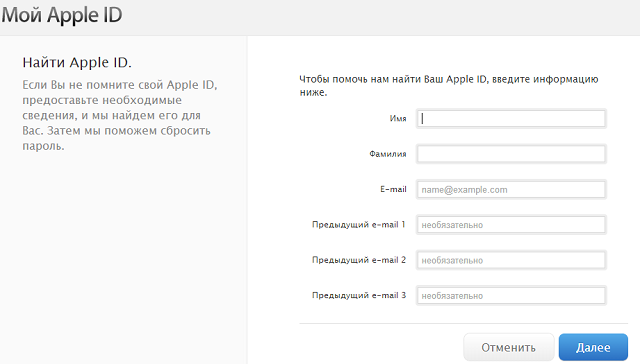 Стъпка 2. Въведете собственото име, фамилията и имейл адреса, където сте регистрирали своя Apple ID. Можете също да въведете други адреси, ако не помните на коя пощенска кутия е издаден идентификаторът.
Стъпка 2. Въведете собственото име, фамилията и имейл адреса, където сте регистрирали своя Apple ID. Можете също да въведете други адреси, ако не помните на коя пощенска кутия е издаден идентификаторът.
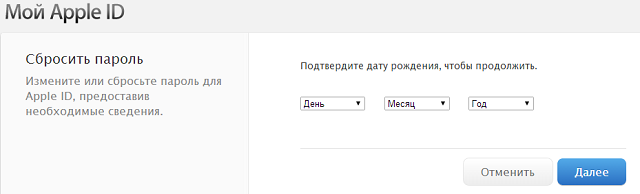 Стъпка 3. Ако информацията е въведена правилно, ще бъдете подканени да потвърдите датата си на раждане. В противен случай се опитайте да запомните правилния имейл адрес.
Стъпка 3. Ако информацията е въведена правилно, ще бъдете подканени да потвърдите датата си на раждане. В противен случай се опитайте да запомните правилния имейл адрес.
Забележка: някои потребители, по време на регистрация, посочват своето име и фамилия с латински букви, опитайте да въведете вашите данни в тази форма.
Стъпка 4. След това ще ви бъде предложен един от двата метода за удостоверяване: по имейл или чрез отговори на Контролни въпроси... В първия случай - на вашия ще дойде пощатаписмо с допълнителни инструкцииза да нулирате паролата си, във втория - ще трябва да отговорите на няколко въпроса, които сте избрали при регистрацията
 Стъпка 5. След като удостоверяването приключи, ще трябва да промените паролата. Тя трябва да е дълга поне осем знака, да включва поне една цифра, една главна и една малка буква
Стъпка 5. След като удостоверяването приключи, ще трябва да промените паролата. Тя трябва да е дълга поне осем знака, да включва поне една цифра, една главна и една малка буква

Оценка:








